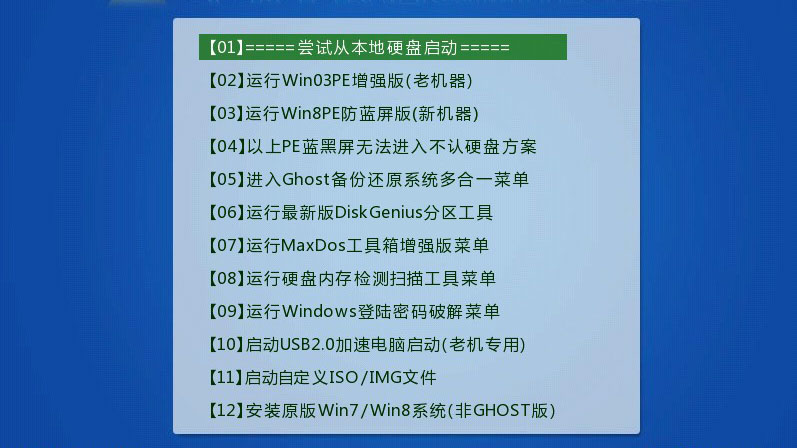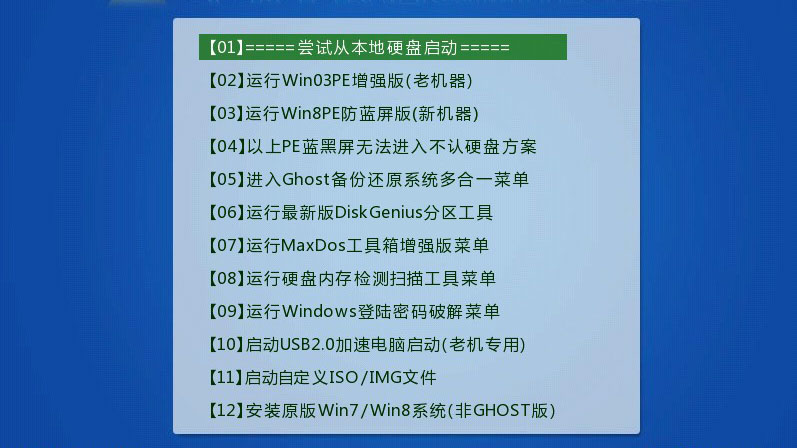昂达G41主板BIOS设置U盘启动
时间:2017-04-23 20:23
小编:易激活
一、使用快捷键的方法:
打开计算机电源,当计算机出现开机第一画面如下图时:

这时按F11会弹出如下启动选择窗口,在这里的选择你的U盘,就可以从U盘启动,进入PE
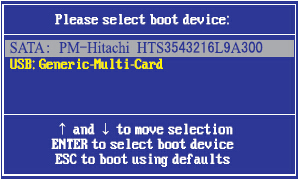
二、BIOS设置U盘启动:
打开计算机电源,当计算机出现开机第一画面如下图时:

这时按键盘上的DEL(删除)键,就可以进入BIOS进行设置,进入BIOS后,将光标移到BOOT选项,进行如下图操作:
进入Boot Device Priority ,将第一启动顺序设置为U盘。
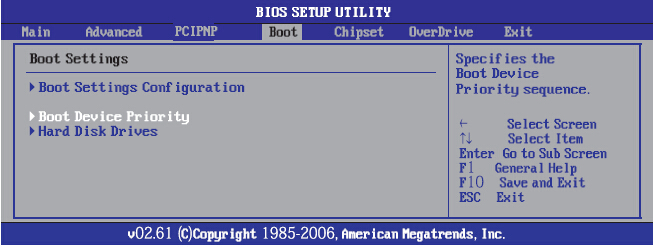
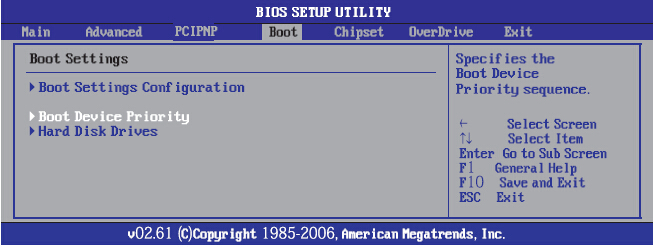
设置好后再按F10保存,退出,重启后会自动从U盘启动,进入PE。